Galimos mobiliojo karšto kontrolės įtraukimo į „Windows 10“ klaidas ir jų pataisos metodus

- 2904
- 947
- Gustavo Mills
Belaidės technologijos jau yra labai tvirtai verdintos į kasdienį žmonių gyvenimą, suteikiant patogią prieigą prie interneto ir patogiai sąveikaujant su įrenginiais. Šiuo atžvilgiu daugelis šiuolaikinių nešiojamųjų kompiuterių yra specialūs komponentai, atsakingi už sąveiką su belaidžiais tinklais. Dabar galite ne tik priimti „Wi-Fi“, bet ir paskirstyti jį naudodami atitinkamą funkciją.

Ši parinktis vadinama „Mobile Hot Spot“, kurią galima pažodžiui išversti kaip „karštą tašką“. Tai yra specializuotas elementas, leidžiantis sukurti prieigos tašką į „Wi-Fi“, kad galėtumėte prijungti kitus įrenginius prie naujo tinklo. Mes išanalizuosime pagrindinius šios funkcijos darbo bruožus, taip pat bendros problemos.
Kas yra karšta vieta
„Hotspot“ yra specialus terminas, kurį galima išversti pažodžiui kaip „karštas taškas“. Ne pati suprantama frazė, slepianti unikalią funkciją sukurti prieigos tašką belaidžio interneto platinimui tam tikru atstumu nuo nešiojamojo kompiuterio. Panašios sistemos aktyviai naudojamos kavinėse, bibliotekose, kino teatruose, taip pat kitose vietose daugybei žmonių.
Gana pažengęs ir aukštas greitas karštoji vieta - namų maršrutizatorius, kuris suteikia belaidžio tinklo paskirstymą namuose ar bute.

Karšti stipinai, įmontuoti į mobiliuosius įrenginius, buvo nepaprastai populiarūs. Prie tinklo prijungtas 3G arba 4G-Smartphone arba planšetinis kompiuteris gali tapti belaidžiu interneto šaltiniu kitiems konjuguotiems įrenginiams. Panašios sistemos ypač aktyviai naudojamos įvairių kelionių rėmuose. Bet čia verta apsvarstyti, kad kai kurie paslaugų teikėjai gali apriboti paskirstymo iš išmaniojo telefono srautą.
Palyginti neseniai „Windows“ operacinės sistemos valdymo įrenginiai pradėjo veikti kaip pilnavertis prieigos taškas. Be to, tai taikoma nešiojamiesiems kompiuteriams, planšetiniams kompiuteriams ir net asmeniniams kompiuteriams.
Patikrinkite ryšio galimybę
Verta paminėti, kad ne visi moderniausi kompiuteriai ir nešiojamieji kompiuteriai turi būtiną aparatinės įrangos komponentą belaidžio tinklo organizavimui. Todėl prasminga pirmiausia patikrinti įrenginio galimybes naudojant komandinę eilutę.
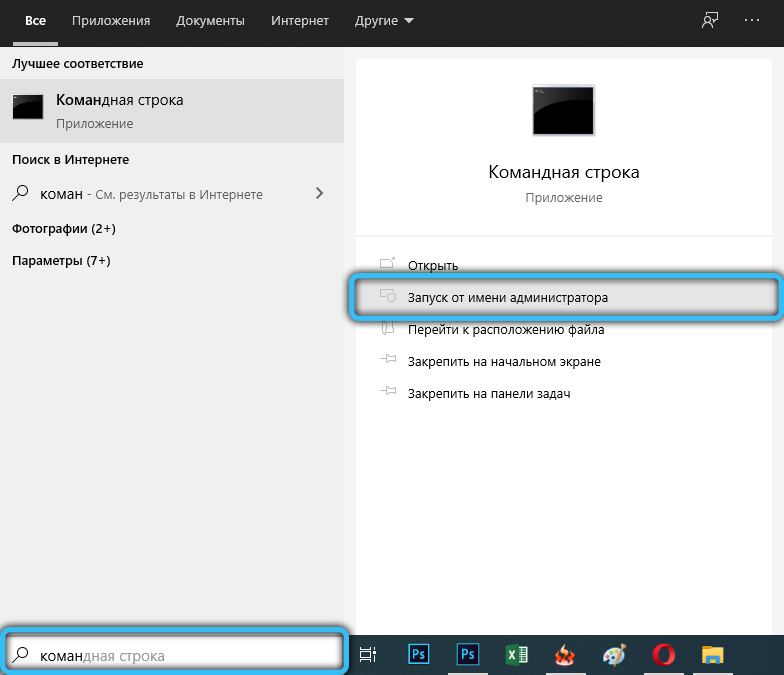
Būtina paleisti komandinę eilutę administratoriaus vardu, o tada įvesti į ją „NetSh WLAN Show“ tvarkyklių komandą į ją.

Tinkamai apdorojus ekrane, turėtų būti rodomi kompiuterio aparatinės įrangos parametrai. Turime atkreipti dėmesį.
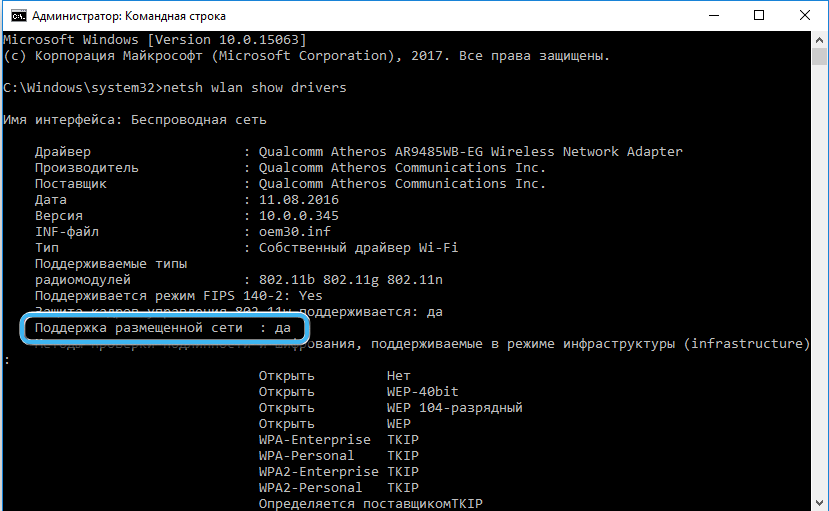
Dešinėje jo dešinėje turėtų būti atributas, patvirtinantis galimybę organizuoti belaidį tinklą. Jei funkcija nepatvirtinta, būtina atnaujinti įdiegto tinklo adapterio tvarkyklę. Jei tai nepateikė rezultatų, tada kompiuteris paprasčiausiai neturi tinkamos aparatinės įrangos.
Tinklo paskirstymo „Windows 10“ įtraukimas
Numatytoji „Windows 10“ operacinė sistema apima visas būtinas darbo su belaidžiais tinklais funkcijas. Norint suaktyvinti interneto platinimą kompiuteryje ar nešiojamame kompiuteryje su šia OS, būtina atlikti šiuos dalykus:
- Per mygtuką „Pradėti“ arba naudodami „Win + I“ raktų derinį, atidarykite programą „Parameters“.
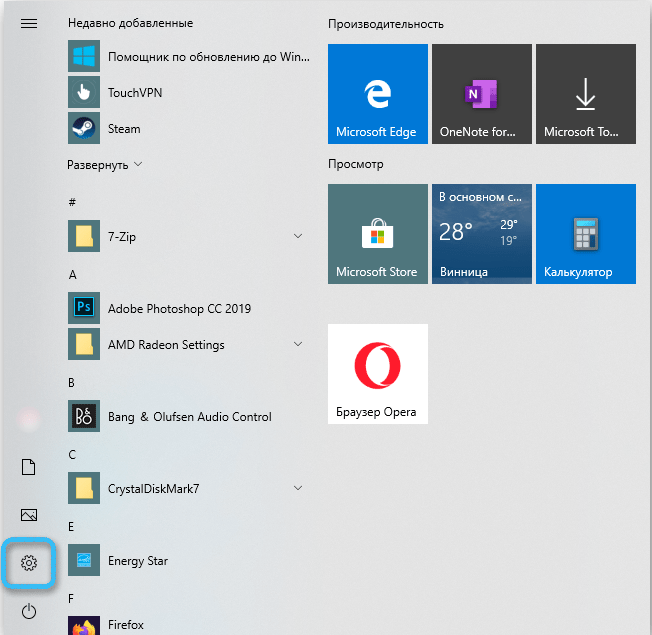
- Spustelėkite elementą „Tinklas ir internetas“, tada spustelėkite skyrių „Mobile Hotpot“.
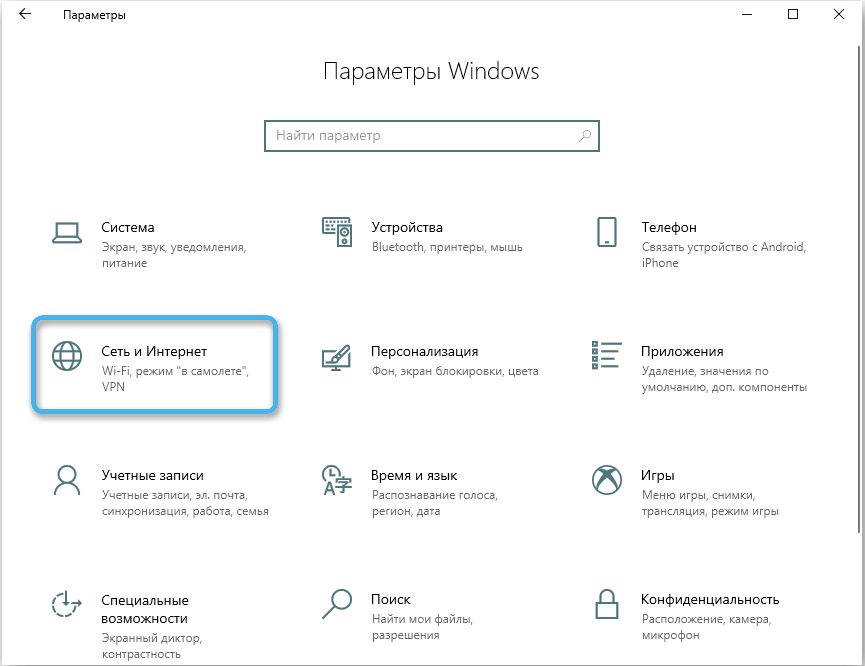
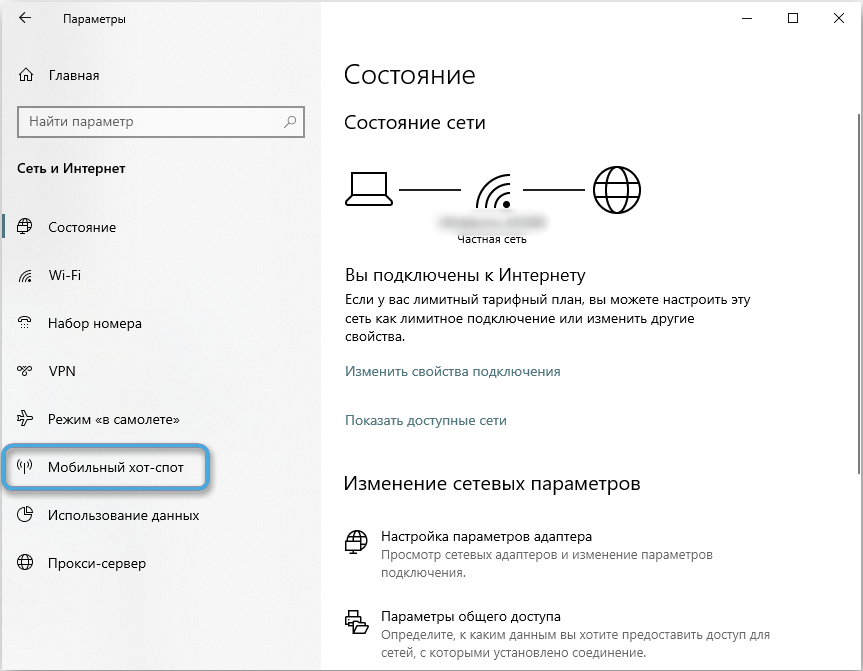
- Dešinėje lango pusėje perkelkite jungiklį priešais elementą „Leiskite naudoti mano interneto ryšį kituose įrenginiuose“. Jis turi būti „įjungtoje“ pozicijoje.
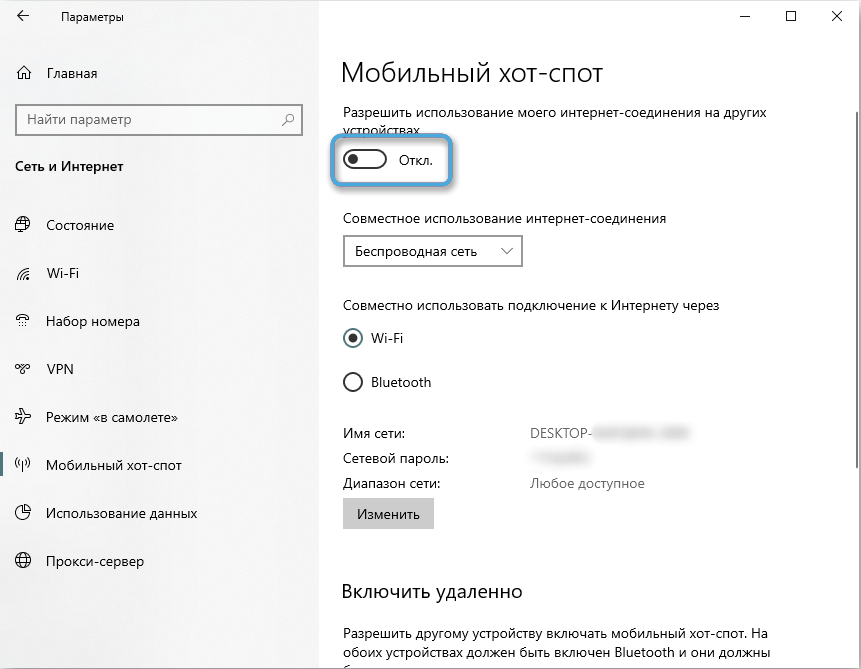
- Jei reikia, pasirinkite būdą platinti internetą naudodami „Wi-Fi“ arba „Bluetooth“. Abu sprendimai veiks, tačiau geriau naudoti „Wi-Fi“, nes jame yra didesnis perdavimo spindulys ir didesnis ryšio greitis.
- Kitame lange ištirkite elementus „Tinklas“, „Tinklo slaptažodis“. Sistema automatiškai paskambins tinklui ir priskirs jam šiek tiek prieigos kodą. Jei norite, duomenis galima pakeisti. Vėliau reikės įvesti kitą įrenginį, kad būtų galima prisijungti prie belaidžio tinklo.
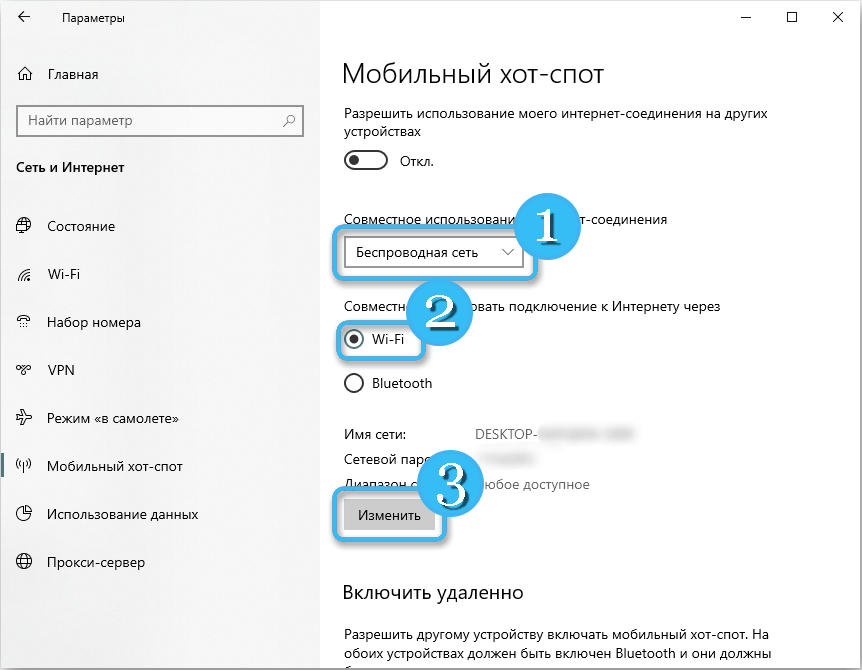
- Uždarykite programą „Parametrai“, išsaugodami visus atliktus pakeitimus.
Dabar vis dar reikia paimti kitą įtaisą ir rasti sukurtą tinklą galimų jungčių sąraše. Ryšiui reikės anksčiau įvesto slaptažodžio. Jei viskas bus padaryta teisingai, įrenginys gaus visą prieigą prie interneto tiesiai iš nešiojamojo kompiuterio ar kompiuterio per „Mobile Hotpot“.
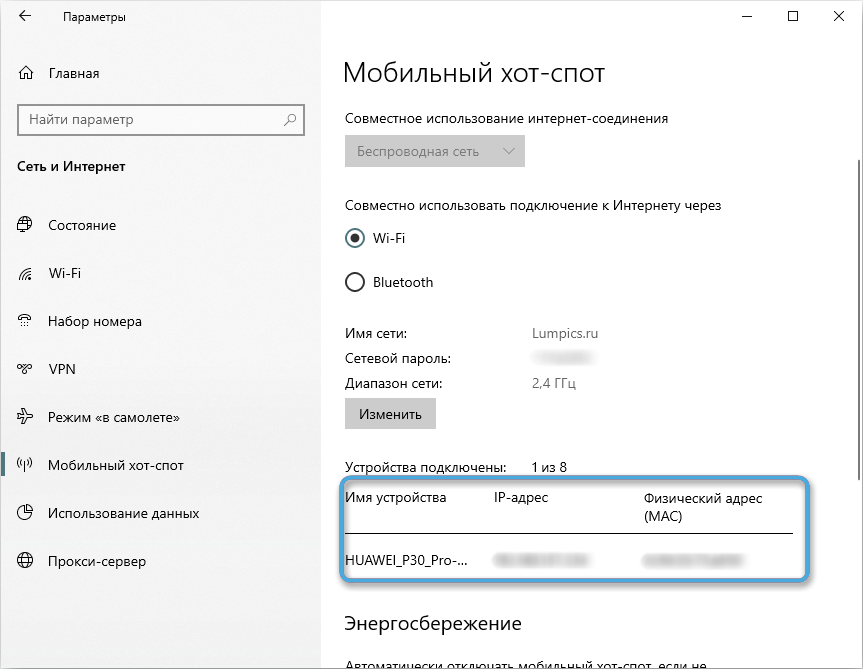
Prieigos taško nustatymas
Norėdami lengvai rasti ir prisijungti prie sukurto belaidžio tinklo, prasminga pakeisti savo pavadinimą ir slaptažodį nustatymų etape. Ypač tam lange „Nustatymai“ yra mygtukas „Pakeisti“.
Įvedus visus dominančius personažus, būtina išlaikyti pakeitimus. Redaguoti į tinklą nedelsi.
Iškart vartotojas gauna duomenis apie įrenginių, prijungtų prie tinklo, skaičių. Tokiu būdu platinkite internetą ne daugiau kaip 8 programėlės.

Iškart, įjungę prieigos tašką nustatymuose, galite pamatyti parametrą „energijos taupymas“. Pagal numatytuosius nustatymus jis visada įjungiamas. Šis nustatymas leidžia automatiškai išjungti interneto paskirstymą, jei ne vienas įrenginys yra prijungtas prie tinklo.
Greita prieiga prie funkcijos
Be pakankamai ilgos sąrankos ir pirmojo prieigos taško įtraukimo, taip pat yra pagreitintas būdas suaktyvinti norimą funkciją. Visų pirma, tai taikoma greitosios prieigos mygtukui „Mobile Hotpot“, esančiame veiksmo centre.
Taip pat galite rasti užduočių juostą dominančią piktogramą, tada spustelėkite mygtuką „Mobilus viešosios interneto prieigos taškas“. Tačiau čia verta paminėti, kad abu šie metodai nereiškia, kad rodomi mobiliojo prieigos taško nustatymai ir gali veikti tik tuo atveju.
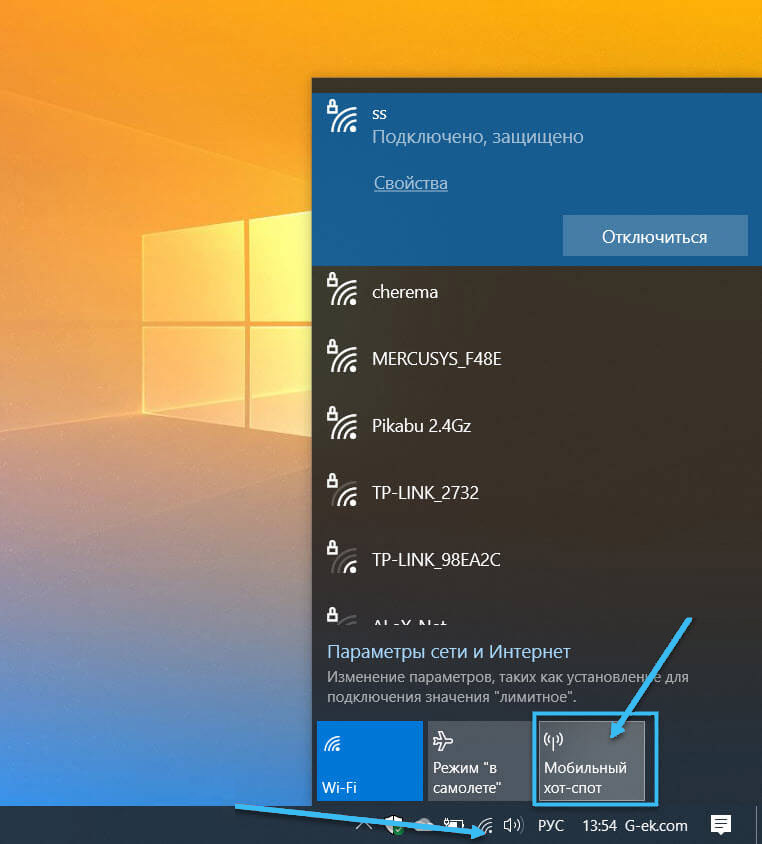
Galimos problemos ir metodai jų išspręsti
Deja, toli nuo visų atvejų, „Windows 10“ funkcija „Hot Spot“ veikia kompiuteryje stabiliai ir be jokių problemų. Retkarčiais vartotojai vis dar susiduria su problemomis, dėl kurių ši parinktis yra neįmanoma naudoti.
Dažniausiai problemos, susijusios su „Windows 10“ karštaisiais taškais, yra susijusios su viena iš šių priežasčių:
- Nesugebėjimas įjungti interneto paskirstymo prijungiant įrenginį per PPOE protokolą, o tai reiškia vartotojo vardo įvestį ir prieigos prie slaptažodžio įvestį.
- Sunkumai, susiję su sukurtu tinklu iš išorinio mobiliojo mobiliojo įtaiso;
- Tinklas yra prijungtas, tačiau jis neleidžia visiškai pasiekti interneto išteklių;
- klaidų atsiradimas bandant suaktyvinti karštą vietą per komandinę eilutę.
Aprašytos problemos randamos ir įprastuose įmontuotuose kompiuterio aparatinės įrangos komponentuose, ir naudojant atskirą modemą per USB prievadą.
Neįmanoma prisijungti
Kartais bandydamas suaktyvinti „Hot Spot“ kompiuteryje, vartotojas mato pranešimą, kad neįmanoma prijungti funkcijos. Paprastai taip yra dėl bet kokių tinklo adapterio tvarkyklės problemų.
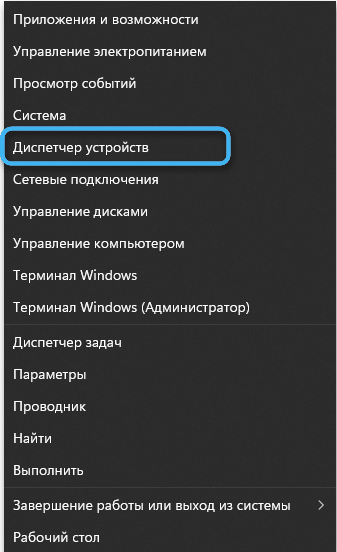
Būtina kreiptis į „Device Manager“, surasti įdiegtos įrangos sąraše dominantį adapterį ir pereiti prie jo savybių. Tada spustelėkite mygtuką „Atnaujinkite tvarkyklę“, naudodami automatinę naujų versijų paiešką arba rankiniu būdu įkeliant naują programinę įrangą.
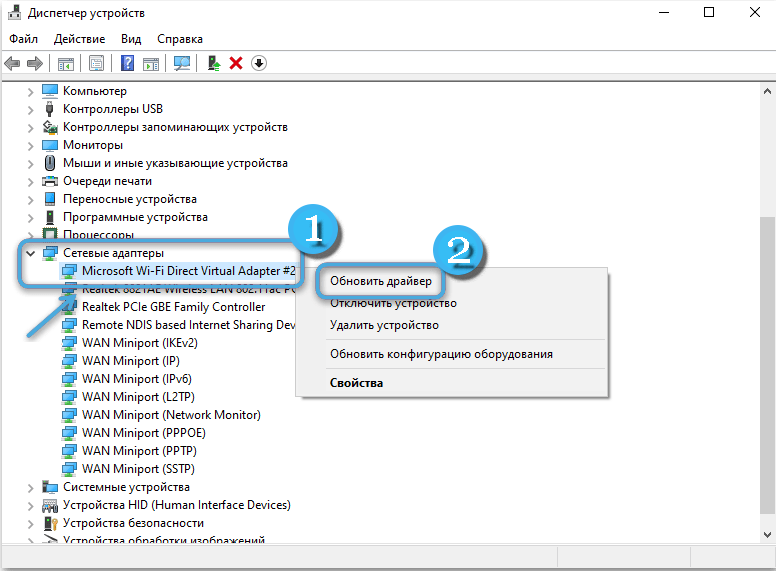
Reikėtų nepamiršti, kad dažnai tinklo adapteriai tiesiog nerodomi įrenginių tvarkyklėje. Tokiu atveju turite spustelėti mygtuką „Peržiūrėti“ ir įdiegti vėliavą priešais „Rodyti paslėptus įrenginius“. Jei sistema randa paslėptus įrenginius, ji iškart parodys juos bendrame sąraše. Taigi bus galima atnaujinti tvarkykles.
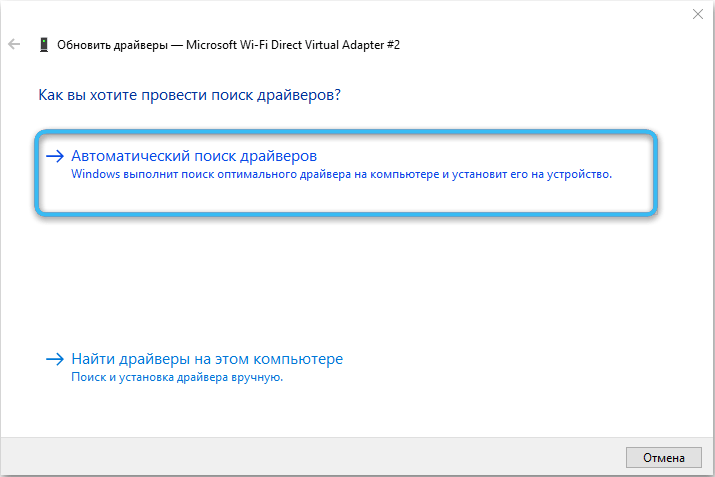
Kai kurie vartotojai nurodo, kad aprašyta klaida taip pat gali kilti dėl virtualiojo adapterio atjungimo problemų. Todėl pagrindinė užduotis yra patikrinti visų tinklo kortelių aktyvavimą ir našumą.
Ypatingas dėmesys turėtų būti skiriamas įrenginiui, vadinamam „Microsoft Wi-Fi Direct Virtual Adapter“, nes būtent per jį „Windows“ operacinė sistema atlieka interneto paskirstymą kitoms programėlėms.
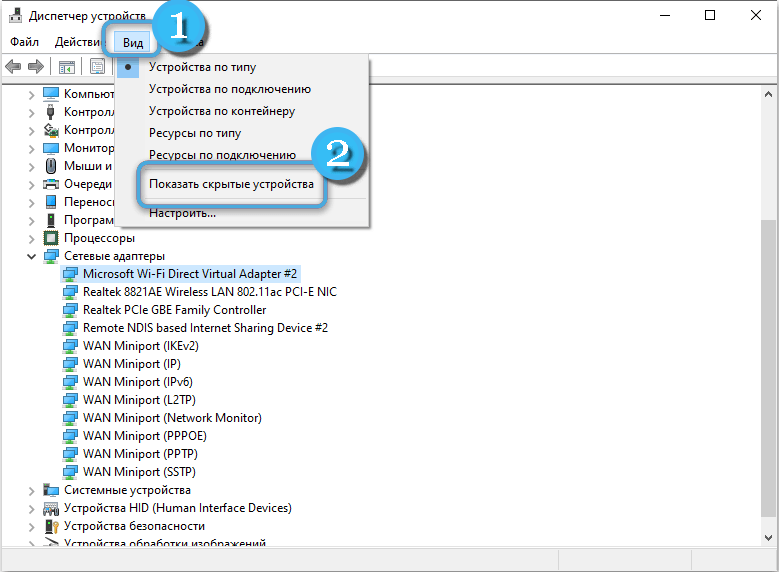
„PPOE“ ryšio mobiliojo „Hot SPA“ nustatymas
Klaida su prieigos apribojimais PPOE ryšyje įvyksta tik „Win10“ operacinėje sistemoje, nes ankstesnėse tokios problemos versijose nepastebima. Ir čia verta atsižvelgti.
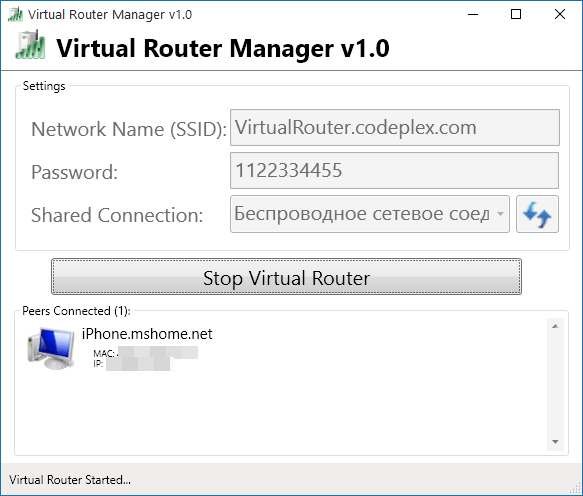
Komandinė eilutė kartais padeda susidoroti su situacija, į kurią pristatomi specialūs kodai. Tačiau trečiajai pavidalo programinės įrangos naudojimas kuriant virtualų tinklą yra daug efektyvesnis požiūris.
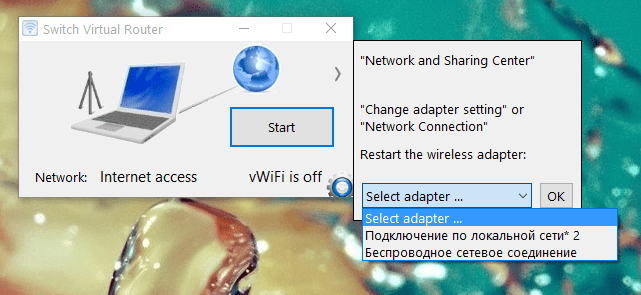
Tarp populiariausių programų, virtualus maršrutizatorius, „Switch“ virtualus maršrutizatorius ir „Connectify 2016“ yra išskiriami. Tai yra apgalvotos ir patogios komunalinės paslaugos, kurioms nereikia investicijų, ir suteikia vartotojui visus reikalingus įrankius, kad būtų galima sukonfigūruoti prieigą prie tinklo.
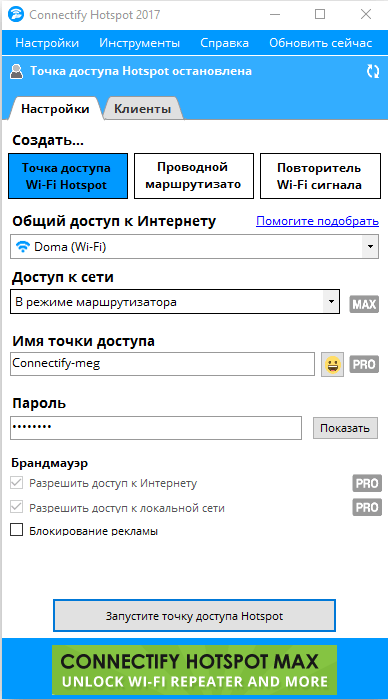
Nesugebėjimas prijungti įrenginių
Net jei vartotojui pavyko teisingai įjungti ir sukonfigūruoti „Hot Spot“ kompiuteryje, jis gali susidurti. Prietaisai paprasčiausiai negali paprastai bendrauti su internetu, kad yra daug nepatogumų.
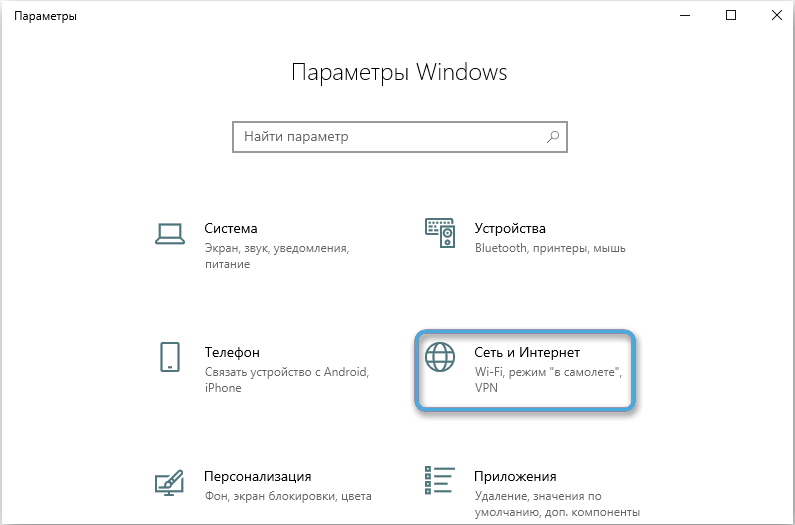
Pagrindinė tokios klaidos priežastis yra IP adresų konfliktas. Bendrame tinkle gali pasirodyti tie patys adresai, kurie negalės dirbti kartu. Dėl to nei pats viešosios interneto prieigos taškas, nei su tinklu prijungti įtaisai neveiks normaliai.
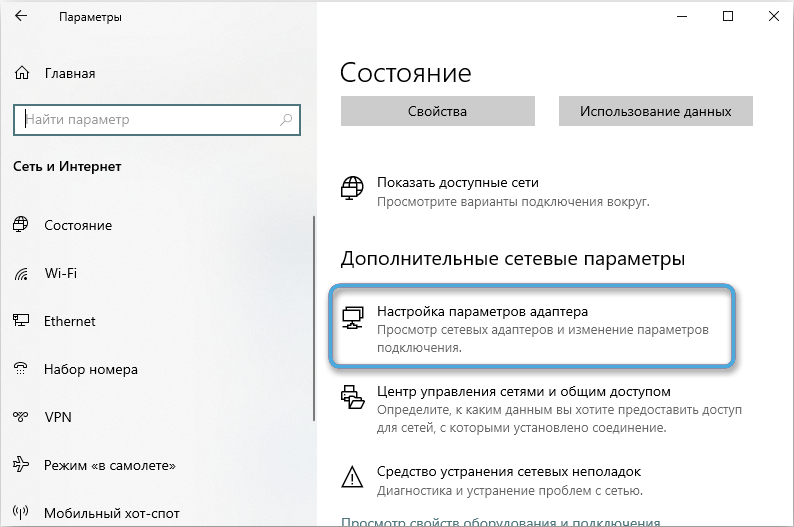
Tokiu atveju vartotojas turi įsitikinti, kad visi vieno tinklo įrenginiai turi unikalius adresus, kurie nesikiša į vienas kitą. Paprastai to pakanka, kad būtų galima tiesiog iš naujo nustatyti tinklo kortelės nustatymus nustatant parametrus automatiniu režimu.
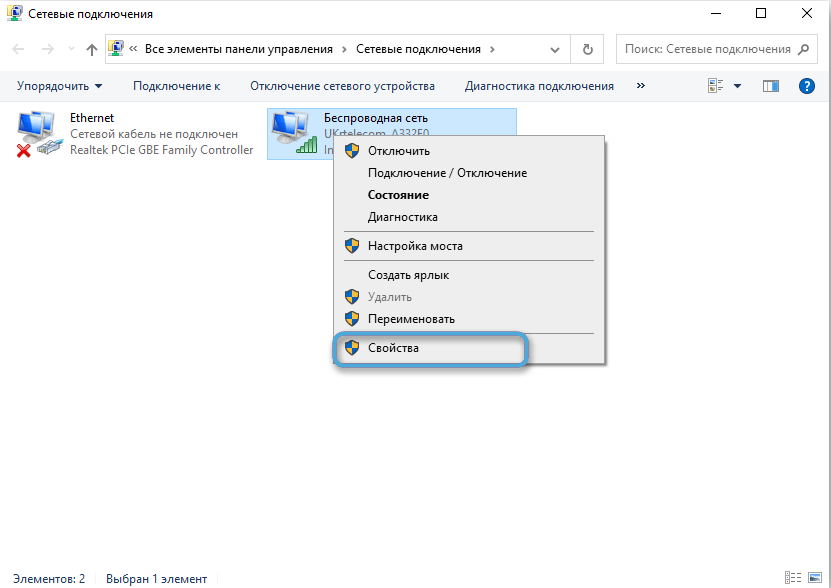
Sistema savarankiškai priskirs unikalius adresus skirtingiems įrenginiams, užkertant kelią klaidoms dėl jų sutapimo.
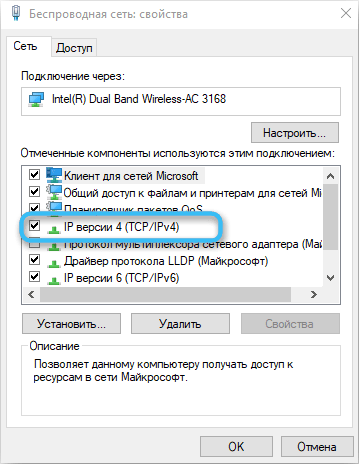
Be to, kartais neįmanoma prisijungti yra tiesiogiai susijęs su kompiuteriu, iš kurio paskirstomas tinklas. Tokiu atveju rekomenduojama nedelsiant pereiti prie „Network Connections“ programos, esančios skirtuke „Tinklas ir internetas“. Ten turite pasirinkti adapterį, norint patekti į internetą ir atidaryti jo ypatybes.
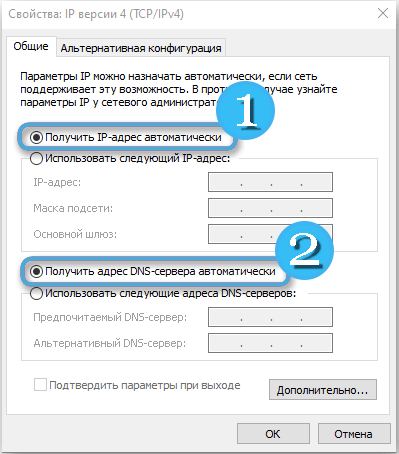
Jau „Properties“ rankiniu būdu suteikia leidimą bendrai prieigai ir prieigai prie interneto per kliento ryšį.
Nesugebėjimas prisijungti ar trūksta prieigos prie tinklo
Kai bandote suaktyvinti karštą atsargą, vartotojai gali susidurti. Taigi, susisiekę su sukurtu tinklu, prijungti įrenginiai tiesiog neturės prieigos prie interneto. Dažniausia šios problemos priežastis yra antivirusinės programinės įrangos darbas.
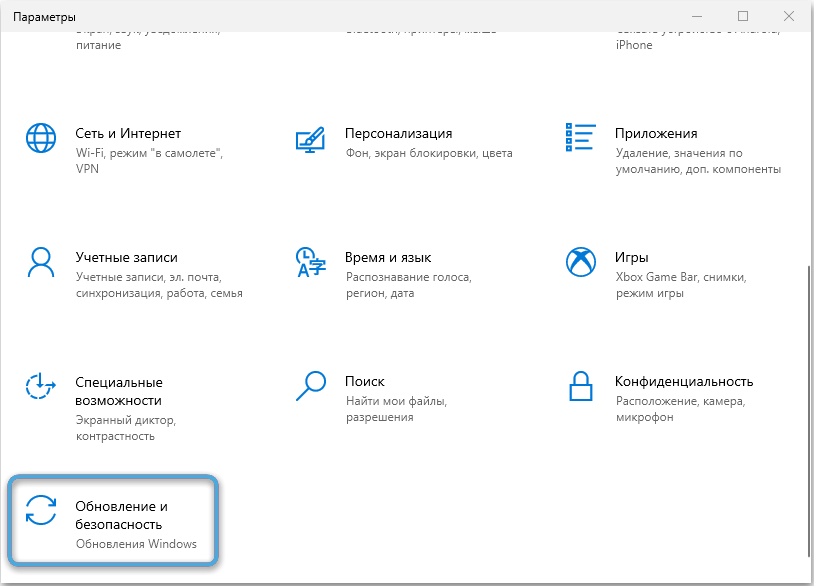
Be to, klaida dažnai atsiranda dėl to. Galite pabandyti sukonfigūruoti sistemą naudodami sukurtus įrankius arba tiesiog ištrinti ir sukurti naują ryšį su automatiškai parodytais parametrais.
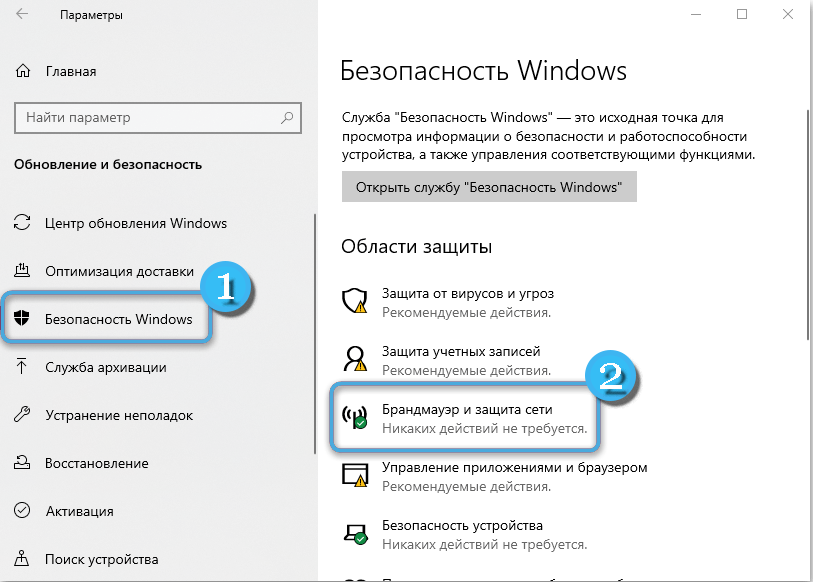
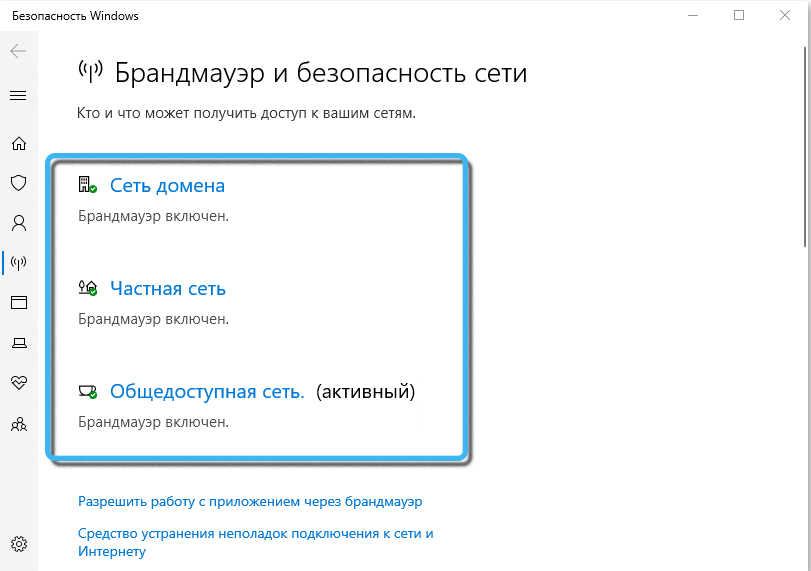
Žinoma, svarbu laiku patikrinti pagrindinės prieigos prie interneto buvimą. Be pagrindinio ryšio karšto valdymo reguliavimas neturės jokios prasmės.
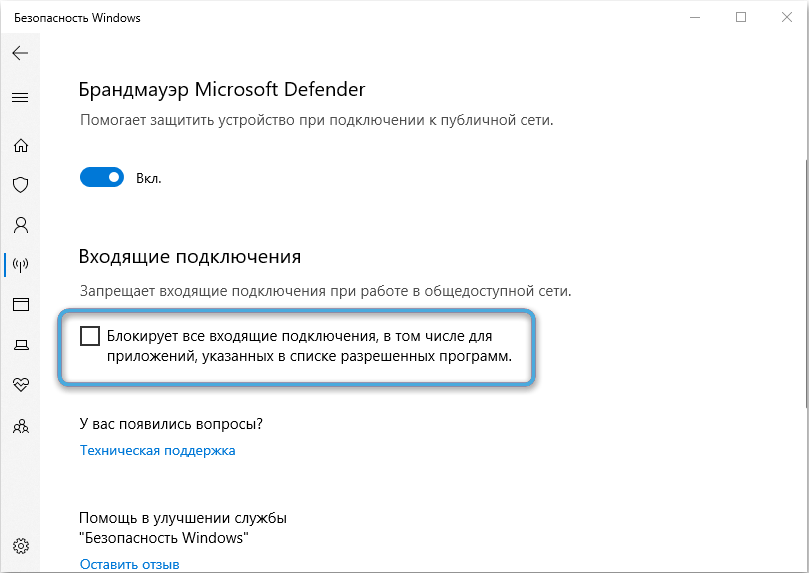
Hown operacijos veiklos problemos
Kai kurie vartotojai susiduria. Nauji failai perrašo tam tikrus parametrus ir padaro anksčiau nustatytus nustatymus neveikiančius.
Problemą galima išspręsti pagal šį algoritmą:
- Naudojant komandą „DevMGMT“.MSC atidarykite įrenginių tvarkyklę ir įdiegkite įdiegtų tinklo adapterių sąrašą. Šios pozicijos turi būti pašalintos. Jūs neturėtumėte jaudintis dėl jų saugumo, nes vėliau sistema automatiškai suras viską ir pridės prie šaltinių sąrašo.
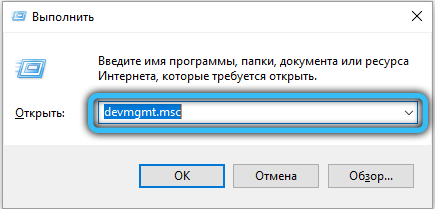
- Atidarykite registro redaktorių naudodamiesi paieškos eilute operacinėje sistemoje.
- Naudodamiesi kairiuoju navigacijos langu, atidarykite hkey_local_machine \ System \ currentControlset \ Services \ wlansvc \ parametrai \ hostedNetWorksettings.
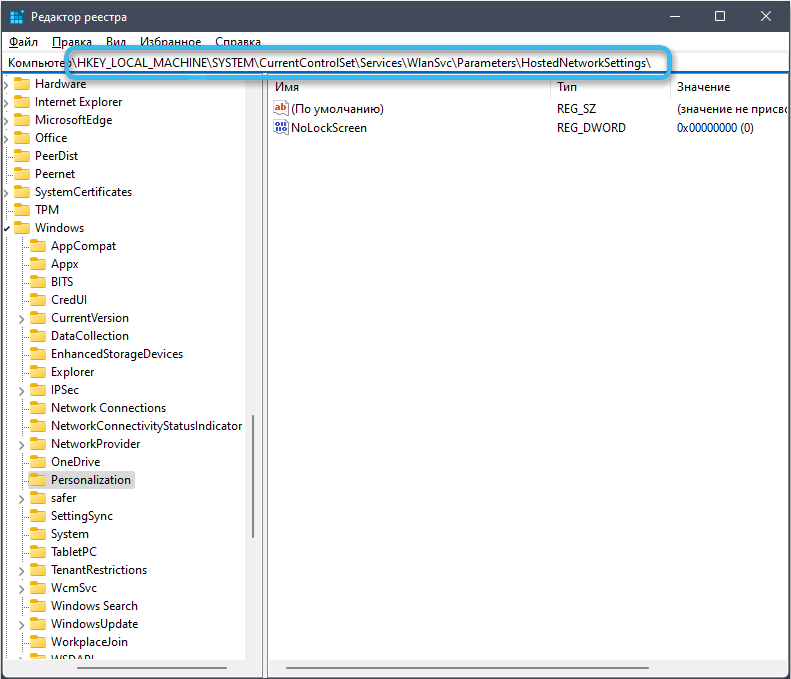
- Dešinėje -spustelėkite aplanką „HostedNetWorksettings“ ir kontekstiniame meniu pasirinkite „Eksportuoti“, kuris atidarytas kontekstiniame meniu.
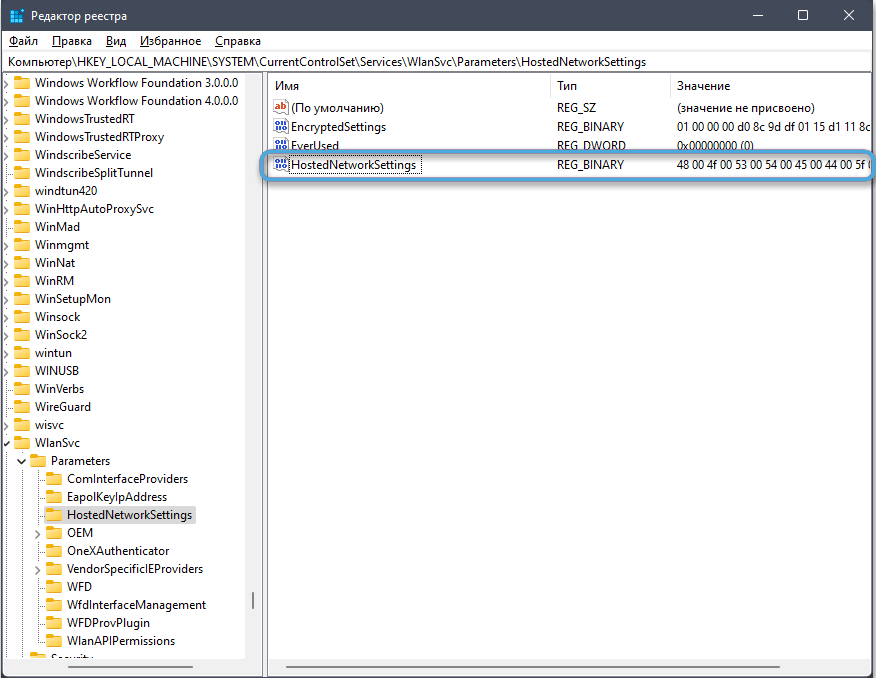
- Išsaugokite skyrių saugioje vietoje, tada pašalinkite jį iš registro.
- Patvirtinkite veiksmus ir uždarykite registro redaktorių.
- Perkraukite kompiuterį ir pradėkite vaistą, kad pašalintumėte tinklo adapterio tinklus.
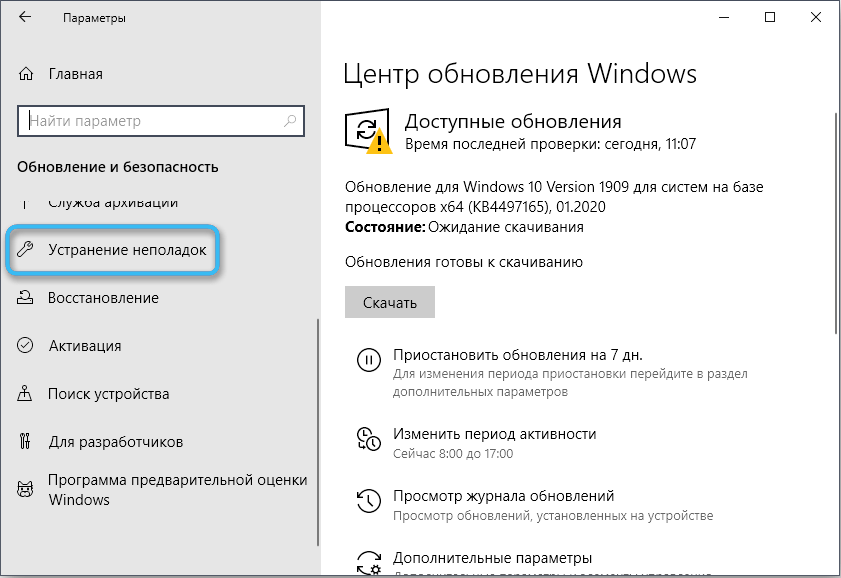
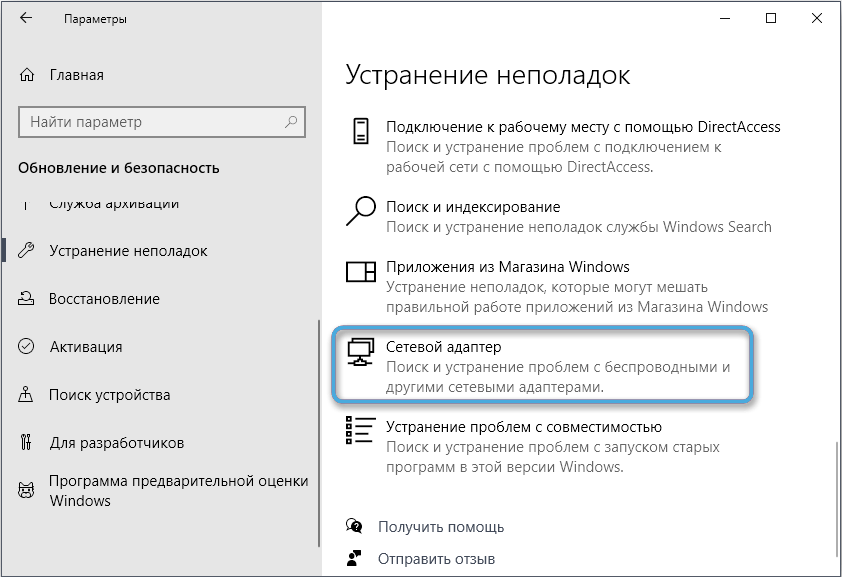
- Patikrinkite, ar sistemoje yra kokių nors problemų.
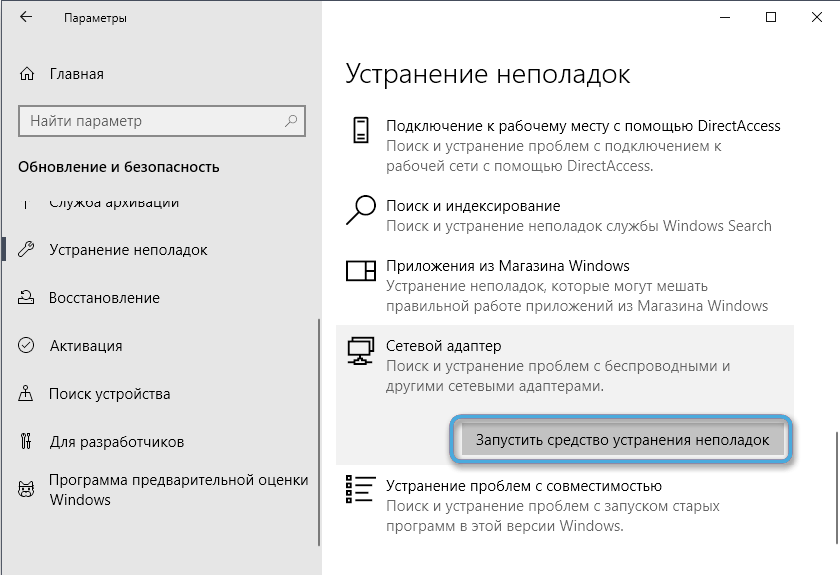
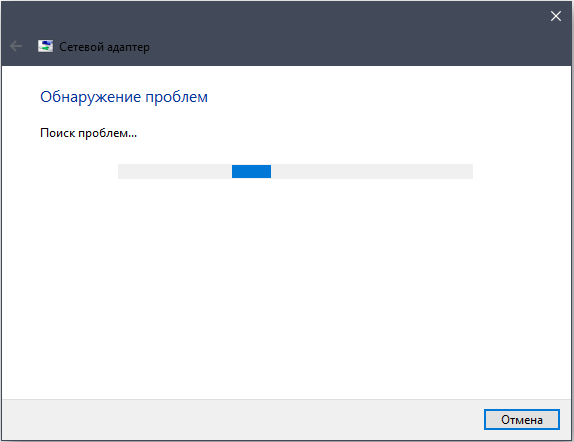
- Pabandykite dar kartą suaktyvinti „Mobile Hot Spot“.
Visos registro redaktoriaus manipuliacijos turi būti atliktos kuo tiksliau, nes klaidos gali turėti įtakos visos sistemos darbui.
„Hotspot“ yra nepaprastai patogi interneto paskirstymo iš kompiuterio į kitus įrenginius funkcija. Daugeliu atvejų nėra jokių suaktyvinimo problemų. Bet jei problemos vis dėlto pasirodė, rekomenduojama pradėti iš naujo nustatyti visus nustatymus ir paleisti iš naujo. Jei tai nepadėjo, galite pereiti prie rimtesnių intervencijų.
Ir kokia problema, kai „Windows 10“ įtraukiama „Mobile Hot SPA“? Kaip jis buvo ištaisytas? Pasidalinkite savo patirtimi komentaruose.
- « Kaip perduoti laišką archyvui „Gmail“ ir kaip vėliau jį rasti paslaugoje
- 6 būdai, kaip prijungti telefono ekraną prie kompiuterio ar nešiojamojo kompiuterio »

